Wniosek o świadczenie postojowe w związku z przeciwdziałaniem skutkom wywołanym COVID-19 dla umów cywilnoprawnych – ZUS RSP-C
Wniosek ZUS RSP-C jest sporządzany przez płatnika składek ZUS w imieniu ubezpieczonego, w celu wypłaty przez ZUS świadczenia postojowego. O świadczenie mogą ubiegać się osoby wykonujące umowę cywilnoprawną (umowę agencyjną, umowę zlecenia, inną umowę o świadczenie usług, do której zgodnie z Kodeksem cywilnym stosuje się przepisy dotyczące zlecenia, umowę o dzieło), która nie doszła do skutku lub nastąpiło ograniczenie jej realizacji w związku z przestojem w prowadzeniu działalności w następstwie COVID-19.
W Symfonia ERP Kadry i Płace można w ramach jednej operacji wygenerować wnioski dla wielu pracowników i wielu umów cywilno-prawnych. W oknie Pracownicy zaznacz osoby, dla których będziesz generować wnioski i wykonaj raport Wniosek o świadczenie postojowe dla UCP znajdujący się w katalogu ZUS.
Parametry raportu
Krok 1 – Dane pracodawcy
Okno z danymi pracodawcy prezentowane jest tylko raz, bez względu na liczbę wybranych pracowników. Wszystkie dane pobierane są z danych firmy. Jedyne informacje, które na tym etapie można zmienić to numer telefonu oraz adres poczty elektronicznej. W polach tych należy podać dane do kontaktu w sprawie tego wniosku. Nie muszą być to te same dane kontaktowe, które zostały przekazane do kontaktu w sprawie deklaracji ZUS.
Podany numer telefonu i adres e-mail są wykorzystywane tylko na potrzeby wygenerowania wniosku ZUS RSP-C i nie są zapisywane do danych firmy.
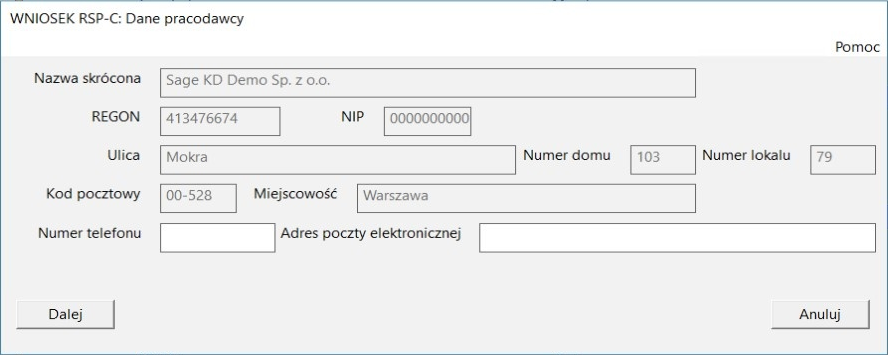
Krok 2 – Dane pracownika
Okno z danymi pracownika pozwala na uzupełnienie lub poprawienie danych osobowych pracownika.
Dane osobowe wpisane w tym oknie są wykorzystywane tylko na potrzeby wygenerowania wniosku ZUS RSP-C i nie są zapisywane do danych kadrowych.
Widoczna poniżej lista zawiera umowy: zawarte przed 01-04-2020, zakończone po 01-03-2020 lub bez podanej daty zakończenia. W kolumnie Wniosek dla oznacz umowy cywilno-prawne, dla których chcesz przygotować wnioski ZUS RSP-C.
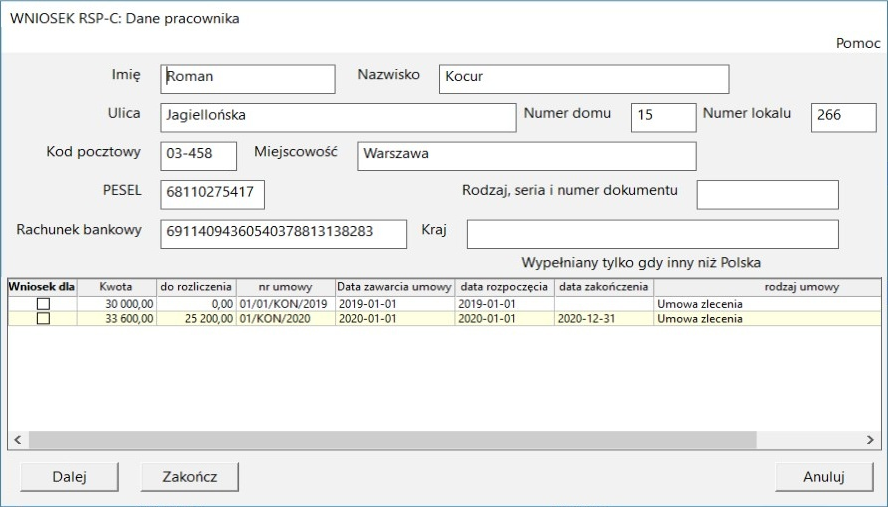
Przycisk Anuluj przerywa pracę kreatora, przygotowane wnioski nie zostaną wygenerowane.
Przycisk Zakończ przerywa pracę kreatora ale przygotowane do tej pory wnioski zostaną wygenerowane.
Menu kontekstowe dla listy zawiera polecenia ułatwiające grupowe oznaczanie umów.
Krok 3 – wypełnienie wniosku dla wybranej umowy
W tym oknie prezentowane są wszystkie dane przygotowanego wniosku dla wybranej umowy cywilno-prawnej. Dane pracownika na tym oknie są nieedycyjne.
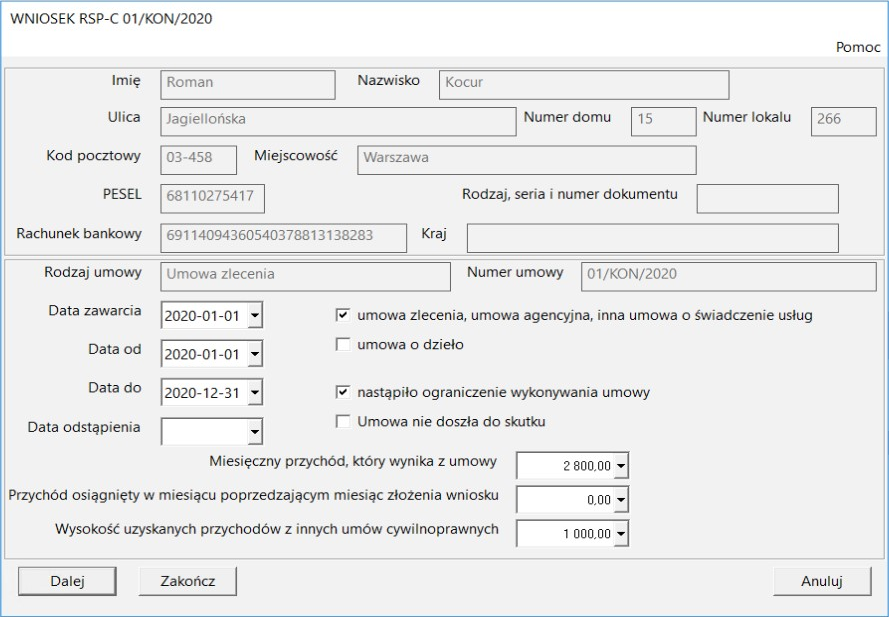
Ostatnia sekcja okna zawiera ustawienia dotyczące danej umowy:
•Data zawarcia umowy – pobierana jest z danych kadrowych pracownika z elementu Data zawarcia umowy odpowiedniego dla wybranej umowy.
•Data od – pobierana jest z danych kadrowych pracownika z elementu data rozpoczęcia odpowiedniego dla wybranej umowy.
•Data do – pobierana jest z danych kadrowych pracownika z elementu data zakończenia odpowiedniego dla wybranej umowy.
•Rodzaj umowy (umowa zlecenia, umowa agencyjna, inna umowa o świadczenie usług lub umowa o dzieło) jest zaznaczany na podstawie typu umowy, dla której przygotowywany jest aktualny wniosek.
•Data odstąpienia od umowy – wypełnij, jeśli nastąpiło odstąpienie od umowy.
•Do wygenerowania wniosku konieczne jest zaznaczenie czy umowa nie doszła do skutku, czy nastąpiło ograniczenie jej wykonania. W przeciwnym razie wniosek zostanie uznany za nieważny.
•Miesięczny przychód z umowy – pobierana jest kwota z danych kadrowych pracownika z elementu Domyślna wartość rozliczenia odpowiedniego dla wybranej umowy. Jeśli w umowie ta kwota nie została podana, należy wypełnić ją na wniosku.
Podana wartość wykorzystywana jest tylko do wygenerowania wniosku ZUS RSP-C i nie zostanie zapisana do danych kadrowych.
•Przychód osiągnięty w miesiącu poprzedzającym miesiąc złożenia wniosku – obliczany jest na podstawie sumy rozliczeń umów cywilnoprawnych rozliczonych w poprzednim miesiącu podatkowym (względem bieżącej daty systemowej). Podpowiedzianą dla wniosku kwotę można samodzielnie poprawić.
Podana wartość wykorzystywana jest tylko do wygenerowania wniosku ZUS RSP-C i nie zostanie zapisana do danych kadrowych.
•Wysokość uzyskanych przychodów z innych umów cywilnoprawnych – w tej pozycji należy podać wysokość przychodów uzyskanych z innych umów cywilnoprawnych w miesiącu poprzedzającym, w tym również należy wliczyć przychody uzyskane u innych podmiotów. Program oblicza tę wartość na podstawie rozliczeń innych umów cywilno-prawnych rozliczonych w poprzednim miesiącu podatkowym. Podpowiedzianą dla wniosku kwotę można samodzielnie poprawić.
Podana wartość wykorzystywana jest tylko do wygenerowania wniosku ZUS RSP-C i nie zostanie zapisana do danych kadrowych.
Jeśli wybrano wiele umów dla danego pracownika, to kliknięcie w przycisk Dalej wyświetli okno ustawień wniosku ZUS RSP-C dla kolejnej umowy. Po ustawieniu parametrów wszystkich wniosków dla danego pracownika, raport przejdzie do okna Dane pracownika z umowami i danymi kolejnego pracownika.
Wnioski (w postaci podglądu wydruku, wydruku lub eksportu do pliku) generowane są:
•po wprowadzeniu ustawień dla wszystkich wniosków, wszystkich wybranych dla raportu pracowników.
•jeśli wprowadzanie przerwane zostanie przyciskiem Zamknij. Wtedy wygenerowane zostaną wnioski przygotowane do tej pory.
Podgląd przygotowanego raportu
W oknie podglądu wniosku ZUS RSP-C dostępne są przyciski:
•Drukuj – uruchamia standardowe okno z parametrami drukarki domyślnej.
•Wyślij za pomocą e-mail – zaświadczenie dodawane jest, jako załącznik PDF do
e-mail w domyślnym kliencie pocztowym.
•Eksportuj – umożliwia zapisywanie pliku w wybranej lokalizacji w formacie PDF lub MS Word.
Pozostałe przyciski umożliwiają zmianę widoku raportu oraz zamknięcie okna.
Podgląd umów w danych kadrowych
Znajdujący się w katalogu ZUS zestaw danych kadrowych Wniosek_RSP_C można wykorzystać przy weryfikacji kwot wyliczonych przez program. Zestaw prezentuje wszystkie umowy cywilno-prawne, które są uwzględniane podczas przygotowywania wniosku RSP-C.
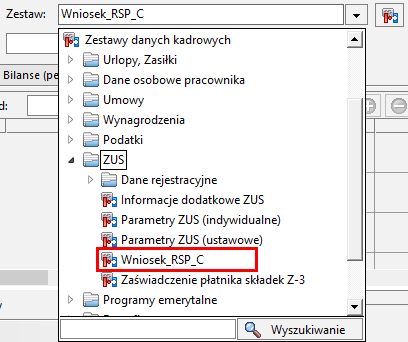
Dodanie umów niestandardowych
Jeżeli do rejestracji umów-cywilnoprawnych wykorzystywane są elementy inne niż standardowo dostarczone z programem, to aby zostały uwzględnione w raporcie należy dodać je do tego zestawu. W tym celu:
1.Otwórz kartotekę Zestawy elementów (Funkcje > Kartoteki > Zestawy elementów).
2.Wybierz zestaw Zestawy danych kadrowych > ZUS > Wniosek_RSP_C.
3.Kliknij przycisk Dodaj i w otwartym oknie wybierz element, w którym rejestrowana jest niestandardowa umowa cywilnoprawna.
4.Przypisz wybrany element do zestawu klikając przycisk Dodaj.